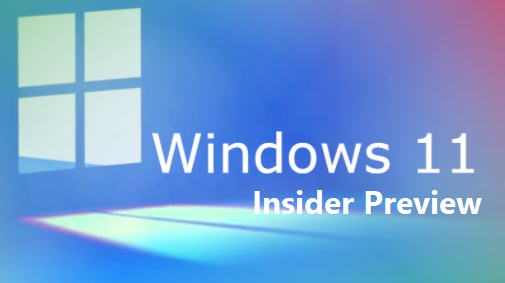
Microsoft vient de publier une nouvelle mise à jour de Windows 11 pour les Insiders en canal Beta, estampillée : 10.0.22000.176 par l’intermédiaire de la KB5006050.

Microsoft mets également Windows 11 Insider Preview Build 22000.176 à la disposition des PC commerciaux dans le Release Preview Channel.
MISE À JOUR 19:10 PDT: Récemment, les insiders de Windows dans les canaux de développement et bêta ont commencé à signaler que le démarrage et la barre des tâches ne répondaient pas et que les paramètres et d'autres zones du système d'exploitation ne se chargeaient pas. Nous avons rapidement découvert un problème avec un déploiement côté serveur qui a été envoyé aux initiés et a annulé ce déploiement. Si vous avez été touché par ce problème, vous pouvez utiliser les étapes suivantes pour revenir à un état de fonctionnement sur votre PC.
- Étape 1 : Utilisez CTRL-ALT-DEL et choisissez d'ouvrir le Gestionnaire des tâches.
- Étape 2 : Choisissez « Plus de détails » en bas du Gestionnaire des tâches pour développer le Gestionnaire des tâches.
- Étape 3 : Allez dans « Fichier » et choisissez « Exécuter une nouvelle tâche ».
- Étape 4: Tapez "cmd" dans le champ "Ouvrir".
- Étape 5 : Collez ce qui suit (tout en gras) :
reg delete HKCU\SOFTWARE\Microsoft\Windows\CurrentVersion\IrisService /f && shutdown -r -t 0 - Étape 6 : Appuyez sur Entrée, puis votre PC devrait redémarrer. Après le redémarrage, tout devrait revenir à la normale.
Changements et améliorations :
- Les gens veulent se rapprocher plus rapidement des choses qu'ils aiment. C'est pourquoi les expériences couramment utilisées telles que la recherche, la vue des tâches, les widgets et le chat sont épinglées dans la barre des tâches dans Windows 11. Pour gérer lesquelles de ces icônes sont épinglées dans la barre des tâches à un seul endroit, cliquez simplement avec le bouton droit sur la barre des tâches et sélectionnez « Barre des tâches paramètres" pour ouvrir la page Paramètres de la barre des tâches et choisir l'icône système à masquer. Si vous avez précédemment masqué l'une de ces icônes système et que vous souhaitez les afficher, vous pouvez le faire via la page Paramètres de la barre des tâches.
Correctifs :
[Général]
- Nous avons corrigé un problème avec les appareils Bluetooth LE couplés qui provoquait une augmentation des problèmes de fiabilité Bluetooth et des vérifications de bogues après la reprise de la mise en veille prolongée ou lorsque Bluetooth était désactivé.
- Nous avons atténué un problème qui entraînait une erreur inattendue chez certains utilisateurs lorsqu'ils tentaient de prendre des photos avec certains appareils photo USB.
- Lors de la configuration de Windows Hello dans OOBE, nous avons ajouté un nouveau lien pour en savoir plus sur Windows Hello.
[Chat des équipes Microsoft]
- Les langues arabe et hébraïque permettront désormais de modifier les paramètres des équipes.
- Nous avons résolu le problème où, si vous passiez un appel sortant, il n'y avait pas de sonnerie, mais l'interface utilisateur montrait que l'appel était en cours de connexion.
[Boutique Microsoft]
Les problèmes suivants ont été résolus dans les dernières mises à jour du Store :
- Nous avons résolu le problème où le bouton d'installation pouvait ne pas être fonctionnel dans des scénarios limités.
- Nous avons également corrigé un problème où les évaluations et les avis n'étaient pas disponibles pour certaines applications.
Problèmes connus
[Général]
- Nous étudions les rapports d'Insiders dans le canal bêta où après la mise à niveau vers Windows 11, ils ne voient pas la nouvelle barre des tâches et le menu Démarrer ne fonctionne pas. Pour contourner ce problème si vous êtes concerné, essayez d'accéder à Windows Update > Historique des mises à jour, en désinstallant la dernière mise à jour cumulative pour Windows et en la réinstallant en recherchant les mises à jour.
- Nous travaillons sur un correctif pour un problème qui provoque la vérification des bogues de certains appareils Surface Pro X avec un WHEA_UNCORRECTABLE_ERROR.
[Début]
- Dans certains cas, vous ne pourrez peut-être pas saisir de texte lors de l'utilisation de la recherche à partir du début ou de la barre des tâches. Si vous rencontrez le problème, appuyez sur WIN + R sur le clavier pour lancer la boîte de dialogue Exécuter, puis fermez-la.
- Le système et le terminal Windows sont manquants lors d'un clic droit sur le bouton Démarrer (WIN + X).
[Barre des tâches]
- La barre des tâches clignotera parfois lors du changement de méthode de saisie.
[Chercher]
- Après avoir cliqué sur l'icône Rechercher dans la barre des tâches, le panneau Rechercher peut ne pas s'ouvrir. Si cela se produit, redémarrez le processus "Windows Explorer" et ouvrez à nouveau le panneau de recherche.
- Le panneau de recherche peut apparaître en noir et n'afficher aucun contenu sous la zone de recherche.
[Widget]
- Le tableau des widgets peut sembler vide. Pour contourner le problème, vous pouvez vous déconnecter puis vous reconnecter.
- Les widgets peuvent s'afficher dans la mauvaise taille sur les moniteurs externes. Si vous rencontrez cela, vous pouvez d'abord lancer les widgets via un raccourci tactile ou WIN + W sur l'écran de votre PC, puis les lancer sur vos moniteurs secondaires.
[Boutique Microsoft]
- Nous continuons à travailler pour améliorer la pertinence des recherches dans le Store.
[bac à sable Windows]
- Dans Windows Sandbox, le sélecteur d'entrée de langue ne se lance pas après avoir cliqué sur l'icône du sélecteur dans la barre des tâches. Pour contourner ce problème, les utilisateurs peuvent changer de langue de saisie via l'un des raccourcis clavier matériels suivants : Alt + Maj, Ctrl + Maj ou Win + Espace (la troisième option n'est disponible que si Sandbox est en plein écran).
- Dans Windows Sandbox, le menu contextuel IME ne se lance pas après avoir cliqué sur l'icône IME dans la barre des tâches. Pour contourner le problème, les utilisateurs peuvent accéder aux fonctionnalités du menu contextuel IME avec l'une des méthodes suivantes :
- Accès aux paramètres IME via Paramètres > Heure et langue > Langue et région > <chaque langue IME> (par exemple le japonais) trois points > Options de langue > <chaque IME> (par exemple Microsoft IME) trois points > Options du clavier.
- En option, vous pouvez également activer la barre d'outils IME, une interface utilisateur alternative pour appeler rapidement des fonctions IME spécifiques. En continuant à partir de ci-dessus, accédez à Options du clavier> Apparence> Utiliser la barre d'outils IME.
- Utilisation de l'ensemble unique de raccourcis clavier matériels associés à chaque langue prise en charge par IME. (Voir : Raccourcis IME japonais , Raccourcis IME chinois traditionnel ).
- Accès aux paramètres IME via Paramètres > Heure et langue > Langue et région > <chaque langue IME> (par exemple le japonais) trois points > Options de langue > <chaque IME> (par exemple Microsoft IME) trois points > Options du clavier.
[Localisation]
- Il y a un problème où certains Insiders peuvent avoir des traductions manquantes de leur expérience utilisateur pour un petit sous-ensemble de langues exécutant les dernières versions Insider Preview. Pour confirmer si vous avez été affecté, veuillez visiter ce message du forum Answers et suivre les étapes de correction.
Microsoft Store
Nous déployons une mise à jour pour Store (version 22108.1401.11.0) pour Windows Insiders dans le canal bêta qui inclut les améliorations suivantes :
- Une refonte visuelle complète de l'interface utilisateur de la bibliothèque, avec une navigation plus simple et de meilleures performances pour démarrer.

La nouvelle refonte visuelle de la page Bibliothèque dans le Microsoft Store.
- Nous avons mis à jour notre conception Spotlight pour les produits promus dans l'application Microsoft Store. Survolez une option pour avoir un aperçu de ce qu'il y a à l'intérieur.
 Vous pouvez désormais survoler les éléments dans Spotlight dans le Microsoft Store pour voir plus de détails.
Vous pouvez désormais survoler les éléments dans Spotlight dans le Microsoft Store pour voir plus de détails.


Aucun commentaire:
Enregistrer un commentaire